
Hướng dẫn soạn nhạc bằng phần mềm Musescore “dễ như ăn cháo”
Bạn muốn soạn nhạc sáng tác nhạc, muốn có một bài hát của riêng mình. Musescore là phần mềm soạn nhạc thông dụng và dễ dùng nhất hiện nay xem chi tiết cách sử dụng phần mềm dưới đây.
Bạn đang cần ghi âm một bài hát, một câu chuyện hay để ghi âm phục vụ cho việc. Trên thị trường hiện nay có rất nhiều loại máy ghi âm nhỏ gọn có thể hỗ trợ cho bạn, nhưng đôi khi nó quá nhỏ và hoặc đôi lúc bạn không thể đem nó đến mọi lúc, mọi nơi. Với các ứng dụng ghi âm trên smartphone hiện nay có thể là một công cụ hỗ trợ tốt nhất cho bạn lựa chọn.
Bạn đang sở hữu cho mình một chiếc iphone nào đó bất kì, nhưng bạn chưa biết tận dụng những tính năng hữu ích trên iphone. Dưới đây sẽ là bài viết hướng dẫn bạn sử dụng tính năng ghi âm trên iphone cực kì đơn giản.

.png)
Chức năng ghi âm trên iphone
Iphone được trang bị ứng dụng ghi âm có thể coi là thông minh hơn phần lớn các ứng dụng ghi âm thông thường. Và khi ghi âm trên iPhone, chúng ta cũng có thể thấy nhiều điểm tiện ích hơn một chiếc máy ghi âm chuyên dụng với những chức năng :
Dùng từ iphone 8 trở xuống thì chúng ta đều thấy ứng dụng ghi âm trong mục “bổ sung”, còn lại iphone x đến iphone 11 bạn sẽ tìm được nó trong “tiện ích” .
ghi âm trên iphone cơ bản qua hướng dẫn dưới đây :
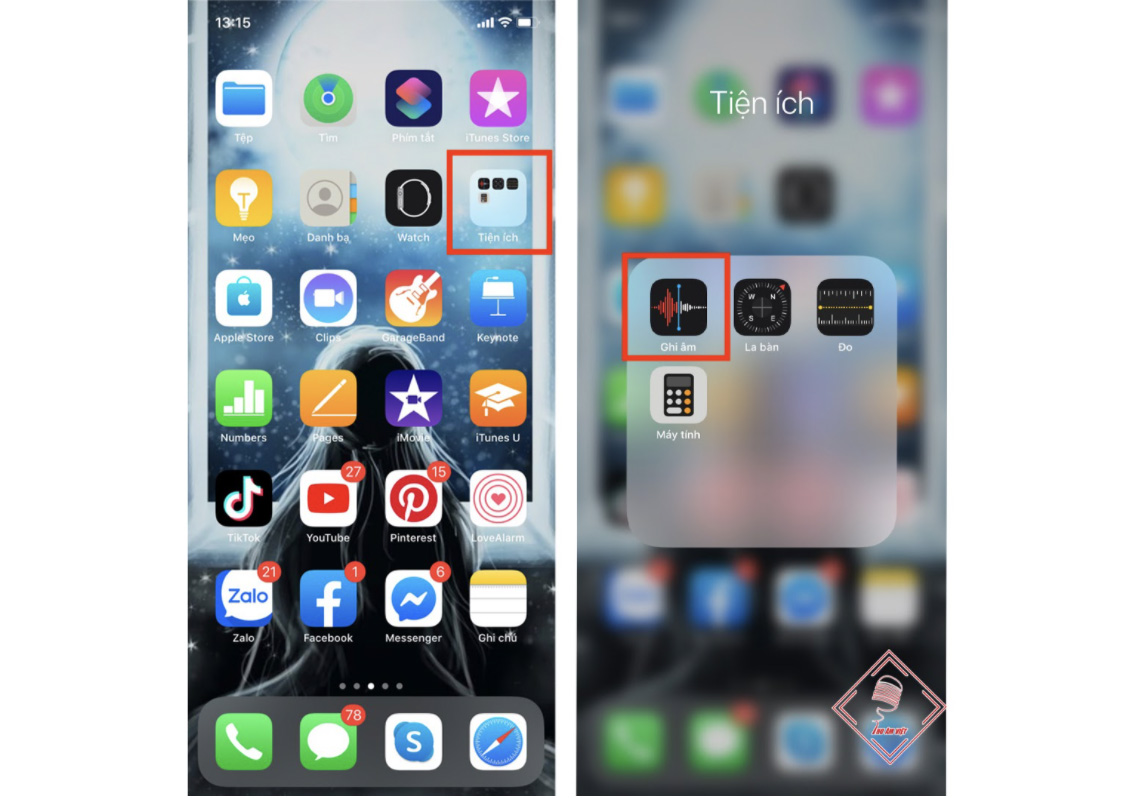
App nằm trong mục tiện ích dành cho iphone X trở lên

Cách đổi tên thư mục thu âm trên iphone
ghi âm công việc:
ghi âm cá nhân : sử dụng headphone sẽ giúp bạn ghi âm rõ và chất lượng hơn và cũng tương tự trên bạn cần tránh những thứ gây nhiễu.
Hãy kiểm tra âm thanh ghi được bằng tai nghe, bởi nghe bằng loa ngoài của điện thoại rất khó nhận biết lỗi.
>> Tham khảo quan bài bài viết : hướng dẫn ghi âm chuyên nghiệp tại nhà
Bạn muốn tìm kiếm một số phần mềm hỗ trợ ghi âm tốt hơn. Nếu lựa chọn ghi âm bài hát thì bạn nên quan tâm đến những phần mềm này như : máy ghi âm, ikara, Karaoke now,...
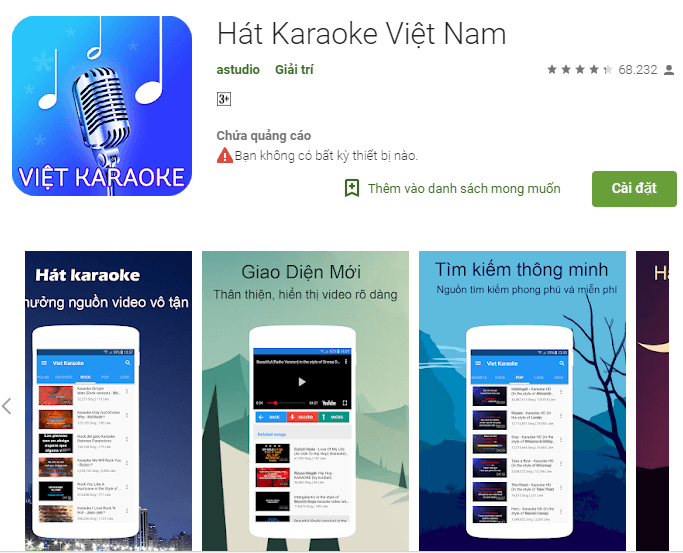
Phần mềm Hát karaoke Việt Nam cho điện thoại Android
Những phần mềm này hỗ trợ cho chọn ghi âm những bài hát đơn giản, dễ dàng để thỏa mãn công việc hoặc sở thích của bạn.
>> Tham khảo bài viết : hướng dẫn ghi âm bằng phần mềm ikara
Nếu bạn quan tâm đến chất lượng bản ghi hơn thì hãy tìm hiểu đến một số phòng ghi âm, bởi bạn sẽ được làm việc với các chuyên gia. Họ sẽ giúp bạn hoàn thành một bản ghi âm hay và chuyên nghiệp nhất. Bạn có thể tìm hiểu thêm thông tin tại Thu Âm Việt để biết thêm loại hình dịch vụ ghi âm âm nhạc.
| Bài viết trên Thu Âm Việt đã hướng dẫn bạn cách ghi âm trên iphone và một số gợi ý giúp bạn có những lựa chọn phù hợp cho mình. |
Dịch vụ liên quan
Bài viết liên quan
Bạn muốn tư vấn?
Hãy để lại thông tin, chúng tôi sẽ liên hệ với bạn ngay!
Khách hàng

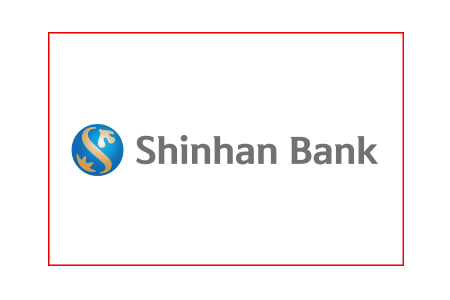
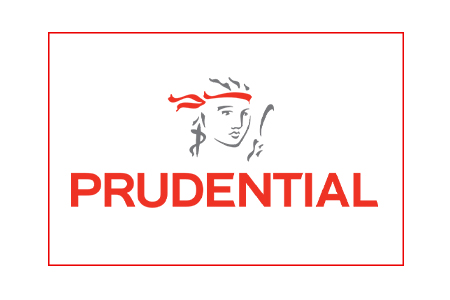

.jpg)

.jpg)


.jpg)





.jpg)


.jpg)
.jpg)

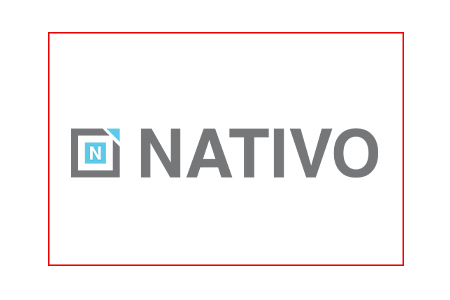
.jpg)
